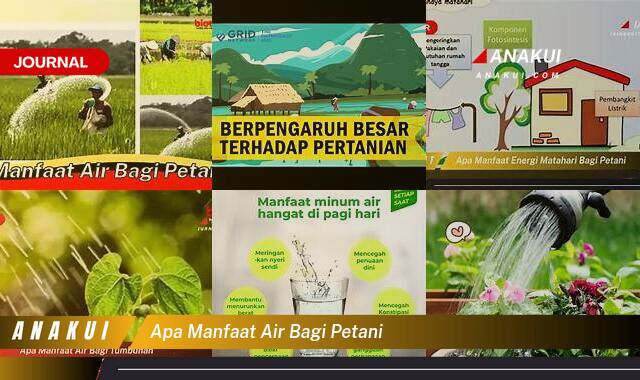anakui.com – Google Play Store sudah jadi pusat distribusi khusus untuk program Android, tapi bagaimana bila Anda ingin mengaksesnya secara langsung dari PC Anda? Artikel berikut akan memberi tutorial langkah setiap langkah mengenai cara menggunakan Google Play Store di PC, pastikan pengalaman yang mulus dan efektif.
Bersamaan secara mengembangnya tehnologi, keperluan untuk terhubung Google Play Store dari piranti selainnya smartphone makin bertambah. Karena sejumlah alat dan trick, Anda saat ini bisa nikmati beragam program, games, dan content digital yang lain langsung dari computer Anda.
Daftar isi
ToggleMengakses Google Play Store dari Browser
Langkah pertama untuk menggunakan Google Play Store di PC adalah melalui browser web. Berikut adalah langkah-langkah cara menggunakan Google Play Store di PC:
1. Buka Browser dan Kunjungi Google Play Store:
- Buka browser favorit Anda dan pergi ke play.google.com.
2. Login dengan Akun Google:
- Pastikan Anda sudah login dengan akun Google yang terkait dengan perangkat Android Anda.
3. Jelajahi dan Pilih Aplikasi:
- Gunakan antarmuka yang familiar untuk menjelajahi kategori aplikasi, game, buku, atau film. Pilih item yang Anda inginkan.
4. Instal Aplikasi dari Jarak Jauh:
- Setelah menemukan aplikasi yang diinginkan, klik tombol “Instal” dan pilih perangkat Android Anda. Aplikasi akan diinstal secara otomatis pada perangkat seluler Anda.
Menggunakan Emulator Android di PC
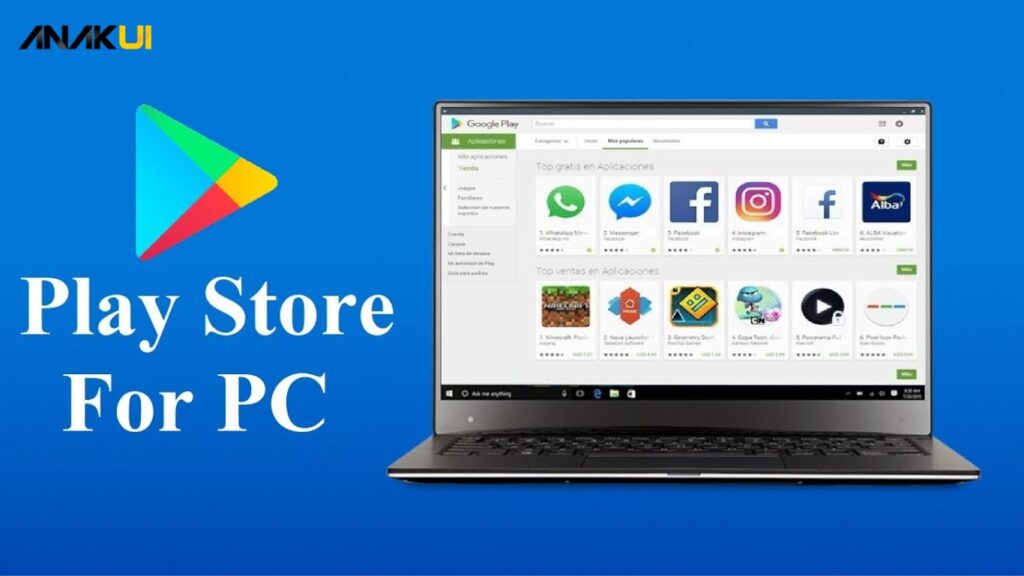
Selain mengakses Google Play Store melalui browser, cara lain untuk menikmati aplikasi Android di PC adalah dengan menggunakan emulator Android. Berikut langkah-langkah cara menggunakan Google Play Store di PC:
1. Pilih Emulator Android:
- Ada beberapa emulator Android populer seperti Bluestacks, NoxPlayer, dan LDPlayer. Pilih salah satu yang sesuai dengan kebutuhan Anda.
2. Unduh dan Instal Emulator:
- Kunjungi situs resmi emulator pilihan Anda dan ikuti petunjuk instalasinya. Ini biasanya melibatkan mengunduh file instalasi dan mengikuti langkah-langkah yang ditunjukkan.
3. Konfigurasi Emulator:
- Setelah instalasi selesai, buka emulator dan ikuti langkah-langkah untuk mengonfigurasi perangkat virtual Anda.
4. Buka Google Play Store di Emulator:
- Temukan dan buka Google Play Store di antarmuka emulator. Login dengan akun Google Anda seperti yang Anda lakukan di ponsel Android.
5. Jelajahi dan Unduh Aplikasi:
- Gunakan Google Play Store seperti biasa. Jelajahi aplikasi, pilih yang Anda inginkan, dan instal langsung ke emulator Anda.
Tips dan Trik:
- Perbarui Emulator Secara Berkala:
- Pastikan untuk memeriksa pembaruan emulator secara berkala untuk mendapatkan fitur terbaru dan perbaikan keamanan.
- Atur Konfigurasi Grafis:
- Jika menggunakan emulator, periksa pengaturan grafis untuk memastikan kinerja yang optimal, terutama jika Anda berencana untuk memainkan game.
- Gunakan Akun Google yang Tepat:
- Pastikan Anda login dengan akun Google yang sama dengan perangkat Android Anda untuk memastikan sinkronisasi aplikasi dan data.
Cara Mempercepat Performa PC
- Bersihkan Disk:
- Hapus file sementara, file sampah, dan program yang tidak terpakai.
- Gunakan fitur “Disk Cleanup” di Windows atau aplikasi pembersih disk pihak ketiga.
- Defragmentasi Disk:
- Gunakan alat defragmentasi disk bawaan Windows untuk menyusun kembali data di hard drive, meningkatkan akses data.
- Matikan Program Startup yang Tidak Perlu:
- Matikan program-program yang berjalan otomatis saat PC dinyalakan. Gunakan Task Manager untuk mengelola program startup.
- Perbarui Driver:
- Pastikan semua driver perangkat keras di PC Anda terbaru. Perbarui driver grafis, suara, dan perangkat keras lainnya.
- Tambahkan RAM:
- Jika memungkinkan, tambahkan lebih banyak RAM untuk meningkatkan kapasitas memori dan kinerja sistem.
- Nonaktifkan Efek Visual yang Tidak Diperlukan:
- Matikan efek visual yang tidak perlu seperti animasi, transparansi, dan efek lainnya untuk mengurangi beban pada GPU.
- Periksa Malware:
- Lakukan pemindaian antivirus secara berkala untuk memastikan tidak ada malware yang merugikan kinerja sistem.
- Optimalkan Pengaturan Energi:
- Pilih mode pengaturan energi yang sesuai dengan kebutuhan Anda. Mode High Performance dapat meningkatkan kinerja, namun perhatikan konsumsi daya.
- Perbarui Sistem Operasi:
- Pastikan sistem operasi Anda dan semua pembaruan terkini sudah diinstal untuk mendapatkan perbaikan keamanan dan kinerja.
- Gunakan SSD:
- Jika mungkin, ganti hard drive dengan solid-state drive (SSD) untuk meningkatkan kecepatan baca/tulis dan respons sistem.
- Optimalkan Pengaturan Grafis:
- Sesuaikan pengaturan grafis pada game atau aplikasi yang Anda gunakan agar sesuai dengan kemampuan perangkat keras.
- Hapus Aplikasi yang Tidak Diperlukan:
- Uninstall program atau aplikasi yang tidak perlu untuk mengosongkan ruang penyimpanan dan mengurangi beban sistem.
- Gunakan Alat Pihak Ketiga:
- Pertimbangkan untuk menggunakan alat pihak ketiga seperti CCleaner atau Advanced SystemCare untuk membersihkan dan mengoptimalkan sistem.
- Periksa Suhu Komponen:
- Pastikan bahwa suhu CPU dan GPU tetap dalam batas yang aman dengan membersihkan debu dan memastikan pendingin berfungsi dengan baik.
Kesimpulan
Menggunakan Google Play Store di PC menjadi pengalaman yang sangat nyaman dan berguna. Dengan meng ikuti tutorial ini, Anda bisa nikmati semua program dan content Android favorite langsung dari desktop Anda. Janganlah lupa untuk selalu meng ikuti perubahan tehnologi dan penyempurnaan terkini supaya masih tetap bisa terhubung service ini secara lancar. Mudah-mudahan tutorial cara menggunakan Google Play Store di PC ini menolong Anda mengeksploitasi dunia Google Play Store di PC!